Maison >Java >javaDidacticiel >Comment installer Eclipse dans Win10
Comment installer Eclipse dans Win10
- 藏色散人original
- 2019-09-17 13:49:1825940parcourir
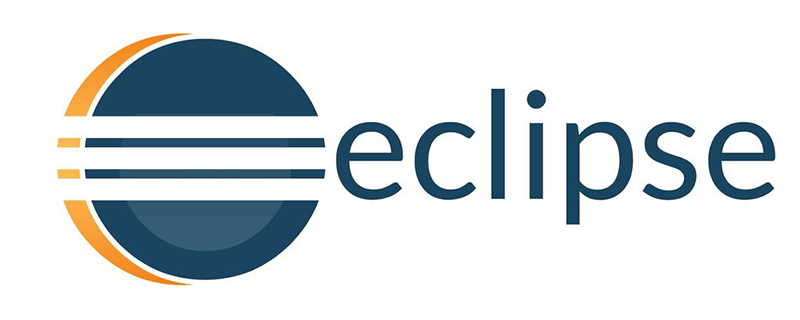
Comment installer Eclipse dans Win10 ?
Premier téléchargement d'Eclipse (veuillez vous référer à : "Comment télécharger Eclipse pour Win10")
Nous cliquons sur le premier ide Eclipse pour les développeurs Java
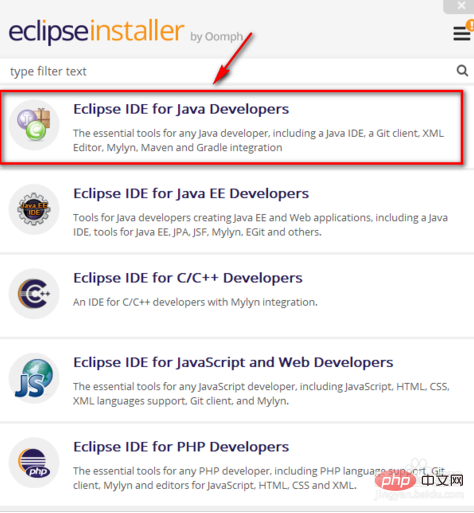
Il est préférable de ne pas installer le répertoire d'installation sur le disque système. Vous pouvez choisir d'autres partitions
Cochez le répertoire de démarrage de création et les raccourcis sur le bureau ci-dessous
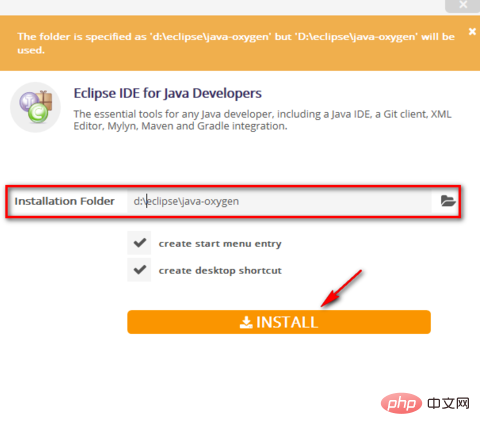
Voici les conditions d'utilisation, on clique sur accepter, sinon il ne sera pas installé
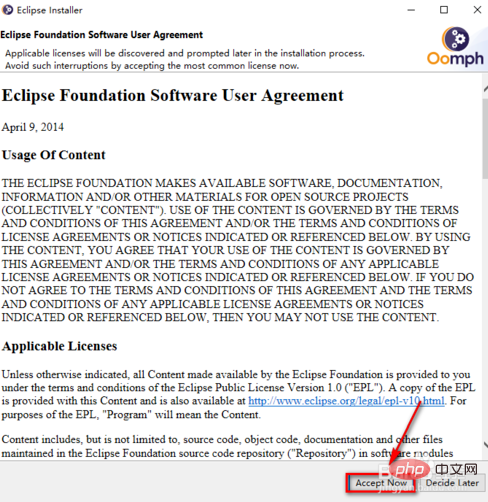
Installation, ce processus est lent et vous devez attendre patiemment
Pendant l'installation, nous pouvons cliquer sur le bouton Annuler ci-dessous à tout moment
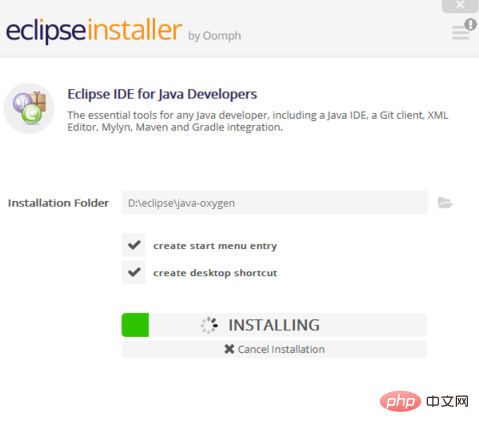
Description de la licence, cliquez également sur accepter directement
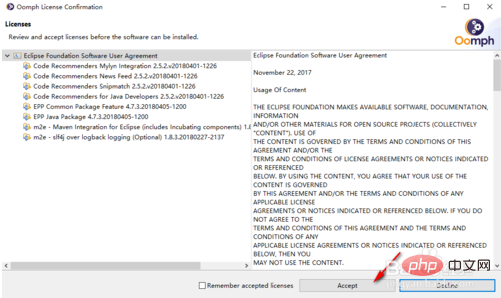
Une fois l'installation terminée, on clique sur le LANCEMENT vert pour le démarrer directement
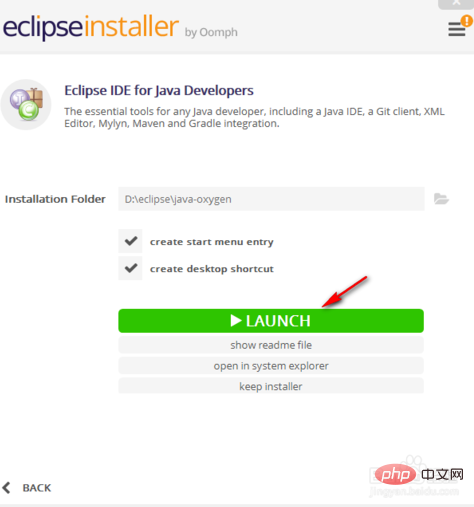
L'espace de travail ici est dans le lecteur c par défaut, mais nous ne le recommandons pas non plus dans le disque système >
Ici, nous définissons d'autres répertoires de partitionCliquez ensuite sur lancer ci-dessous pour démarrer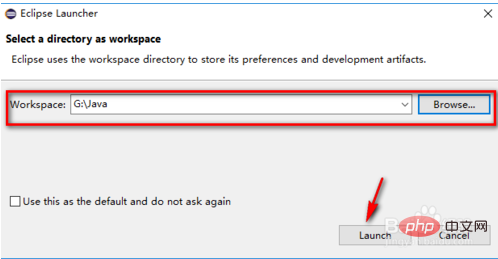
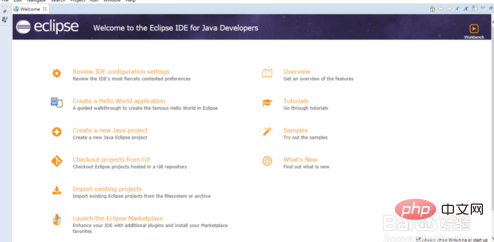
Ce qui précède est le contenu détaillé de. pour plus d'informations, suivez d'autres articles connexes sur le site Web de PHP en chinois!

